ODMS prend en charge un certain nombre de méthodes de messagerie, notamment POP, IMAP, Outlook (32 bits) et la messagerie Web. Ce guide explique en détail comment configurer chaque type de profil de messagerie à utiliser dans le logiciel Olympus.
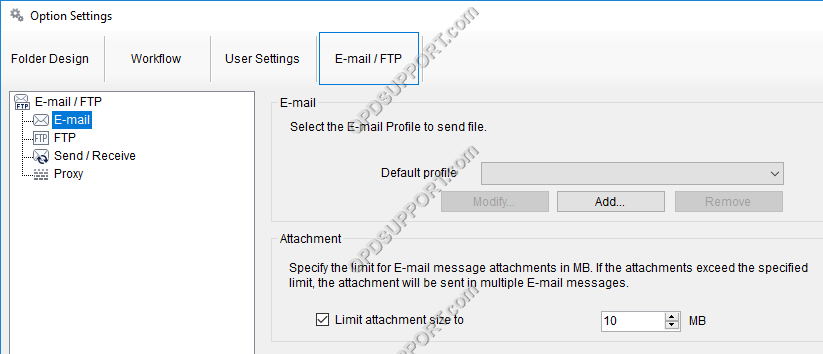
Contenu
- Comment créer un profil de messagerie POP
- Comment créer un profil de messagerie IMAP
- Comment créer un profil de messagerie Outlook
- Comment créer un profil de messagerie basé sur le Web
Comment créer un profil de messagerie POP
Cette section détaillera comment un utilisateur peut créer un profil de messagerie POP, l'exemple de compte de messagerie POP utilisera Gmail mais ce processus s'applique à tout compte POP/SMTP.
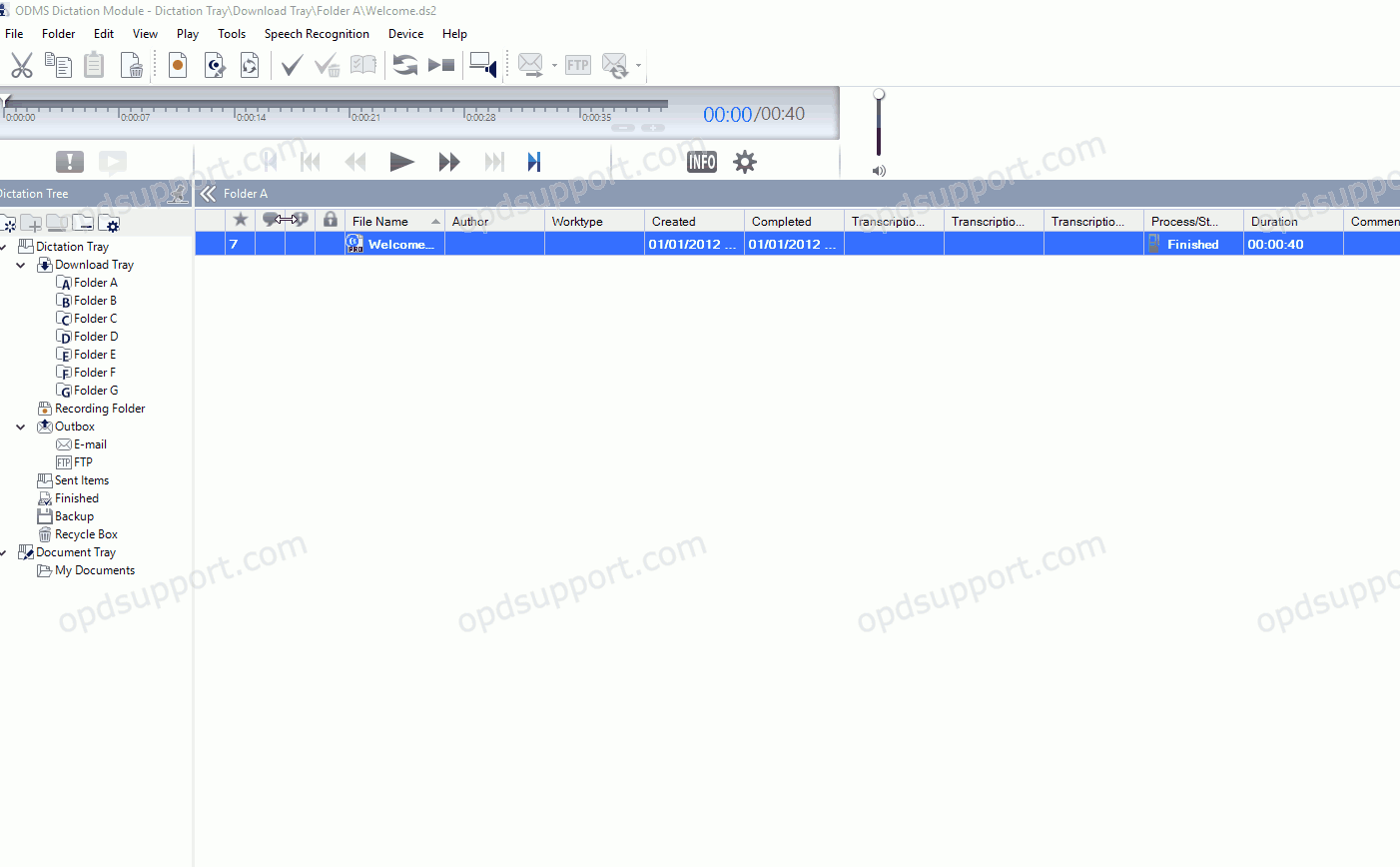
Pour créer un profil de messagerie POP :
- Cliquez sur Outils > Options > E-mail/FTP.
- Cliquez sur Ajouter > Sélectionnez E-mail Internet [POP3/SMTP].
- Cliquez sur Suivant
- Entrez les détails du compte POP. Ces paramètres peuvent normalement être récupérés auprès du fournisseur de messagerie comme dans l'exemple ci-dessous.
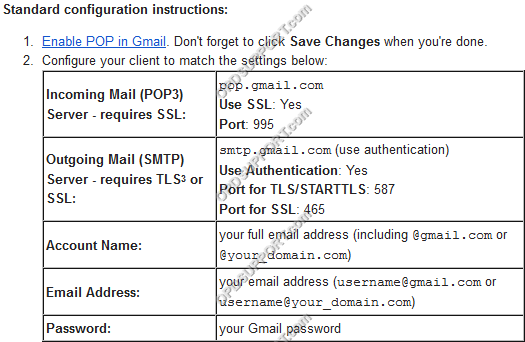
- Une fois les paramètres de base saisis, cliquez sur le bouton Paramètres avancés pour configurer les paramètres tels que l'authentification du serveur sortant et les ports SSL.
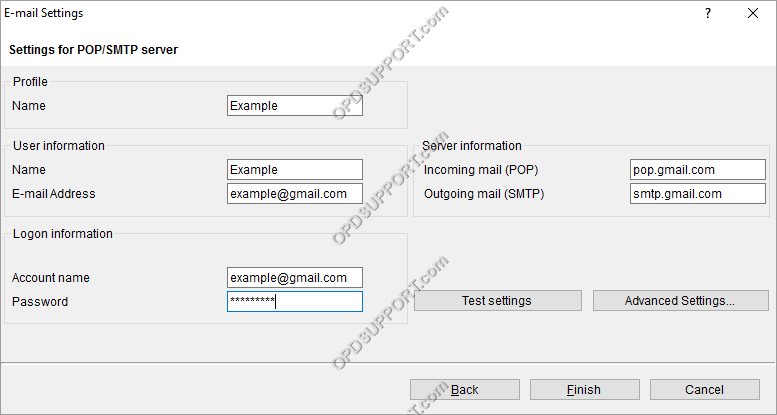
- Entrez les paramètres avancés selon les spécifications du fournisseur de messagerie.
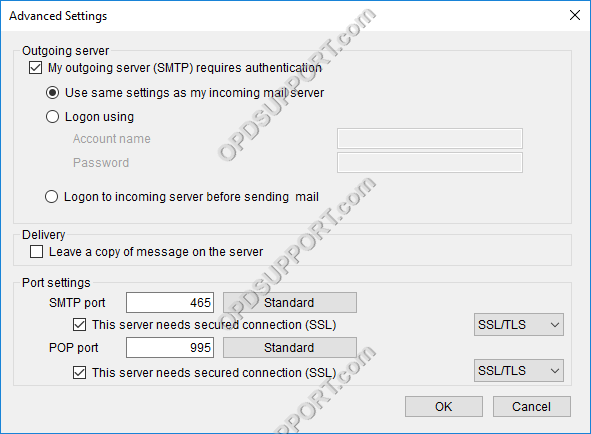
- Une fois tous les détails saisis, cliquez sur Paramètres de test pour vous assurer que le profil a été entièrement configuré.
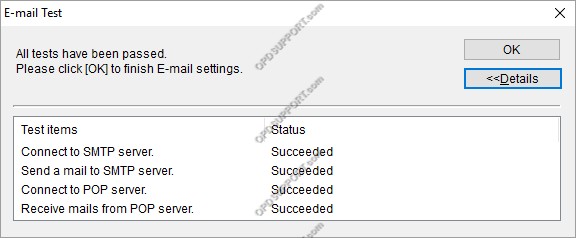
Comment créer un profil de messagerie IMAP
Cette section détaillera comment un utilisateur peut créer un profil de messagerie POP, l'exemple de compte de messagerie POP utilisera Gmail mais ce processus s'applique à tout compte POP/SMTP.
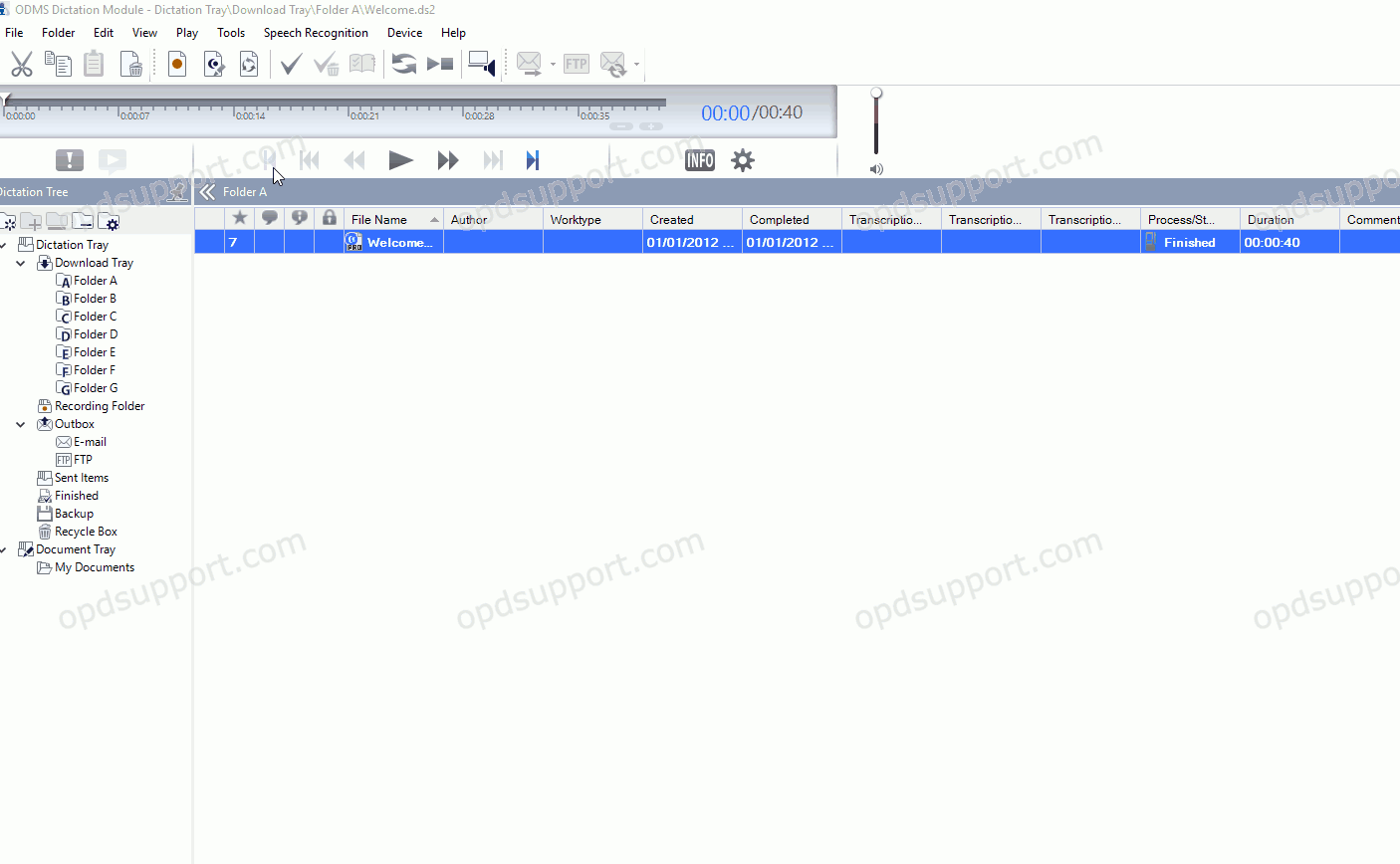
Pour créer un profil de messagerie IMAP :
- Cliquez sur Outils > Options > E-mail/FTP.
- Cliquez sur Ajouter > Sélectionnez IMAP.
- Cliquez sur Suivant.
- Entrez les détails du compte IMAP. Ces paramètres peuvent normalement être récupérés auprès du fournisseur de messagerie comme dans l'exemple ci-dessous.
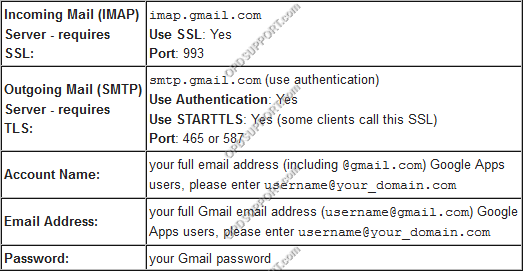
- Une fois les paramètres de base saisis, cliquez sur le bouton Paramètres avancés pour configurer les paramètres tels que l'authentification du serveur sortant et les ports SSL.
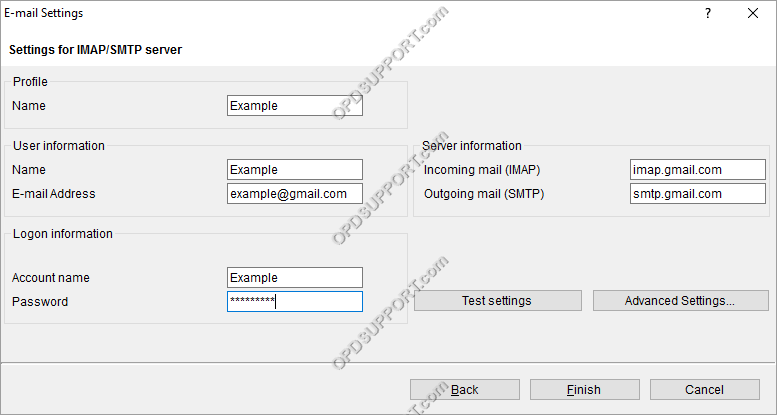
- Entrez les paramètres avancés selon les spécifications du fournisseur de messagerie.
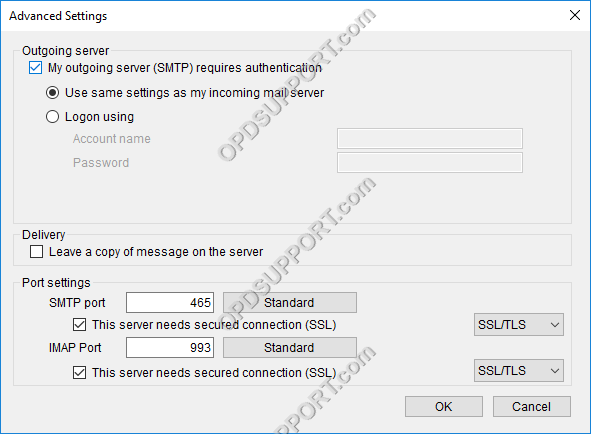
- Une fois tous les détails saisis, cliquez sur Paramètres de test pour vous assurer que le profil a été entièrement configuré.
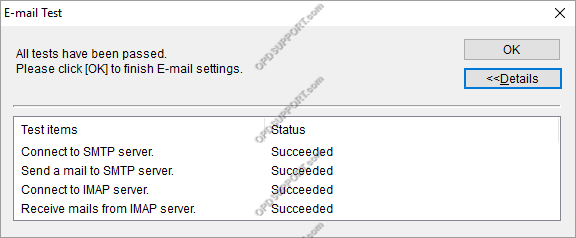
Comment créer un profil de messagerie Outlook
Noter: Pour ajouter un profil Outlook dans ODMS, Microsoft Outlook 2010, 2013 ou 2016 doit être installé sur l'ordinateur.
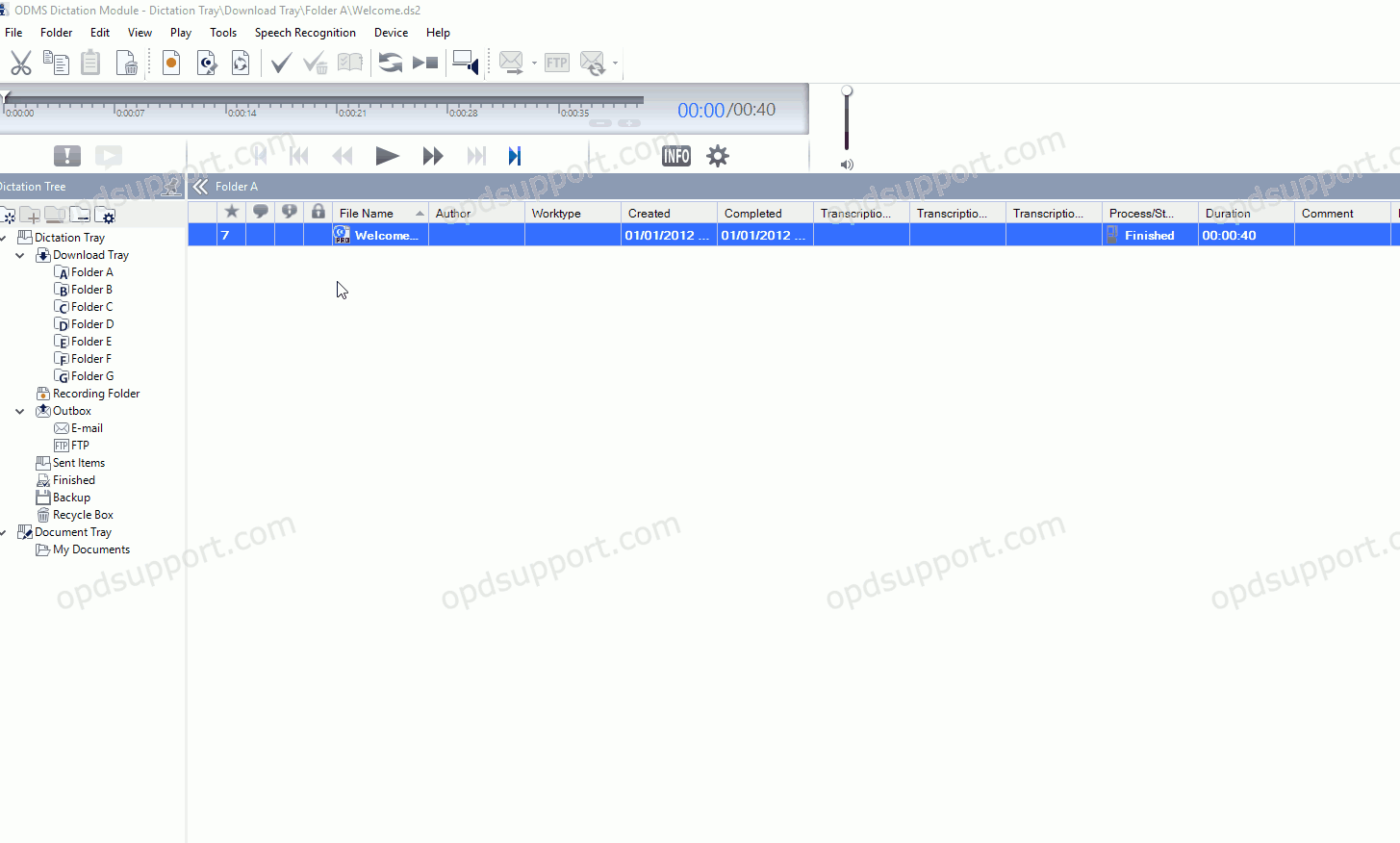
Pour créer un profil de messagerie Outlook
- Cliquez sur Outils > Options > E-mail/FTP.
- Cliquez sur Ajouter > Sélectionnez Microsoft Outlook.
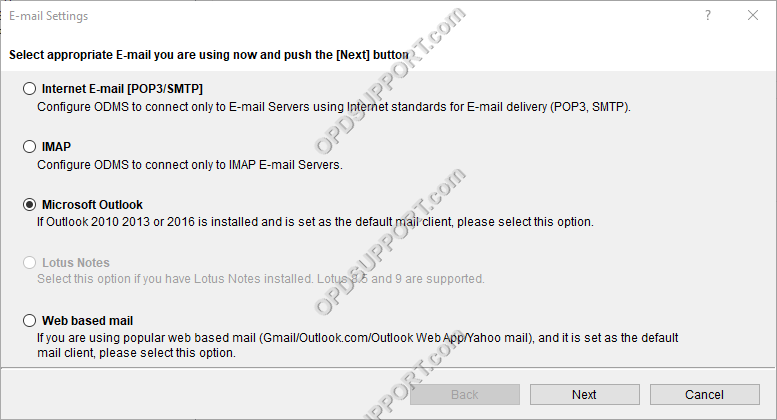
- Si votre profil Outlook comporte plusieurs boîtes de réception, vous pouvez sélectionner la boîte de réception que vous souhaitez utiliser pour recevoir les fichiers.
- Cliquez sur Terminer pour ajouter le profil Outlook.
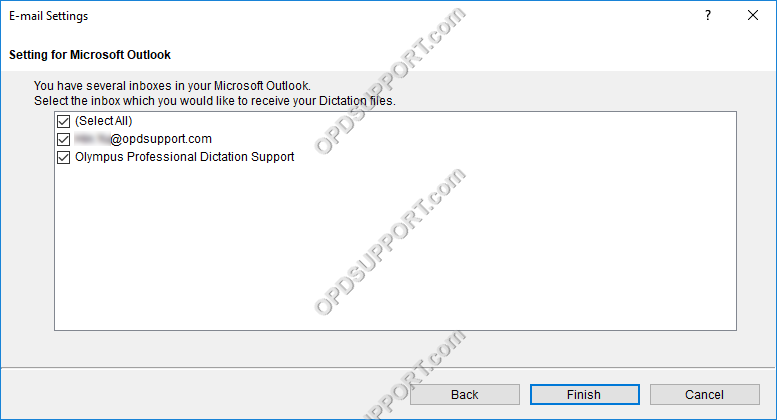
- Cliquez sur OK.
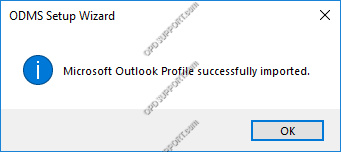
Comment créer un profil de messagerie basé sur le Web
Il s'agit d'une nouvelle fonctionnalité d'ODMS R8/R7 qui simplifie essentiellement la configuration de la messagerie électronique. Si vous disposez d'un compte de messagerie auprès de l'un des fournisseurs de messagerie spécifiés, il vous suffit alors de saisir l'adresse e-mail et le mot de passe, vous n'avez donc plus besoin de le savoir et entrez les détails du serveur.
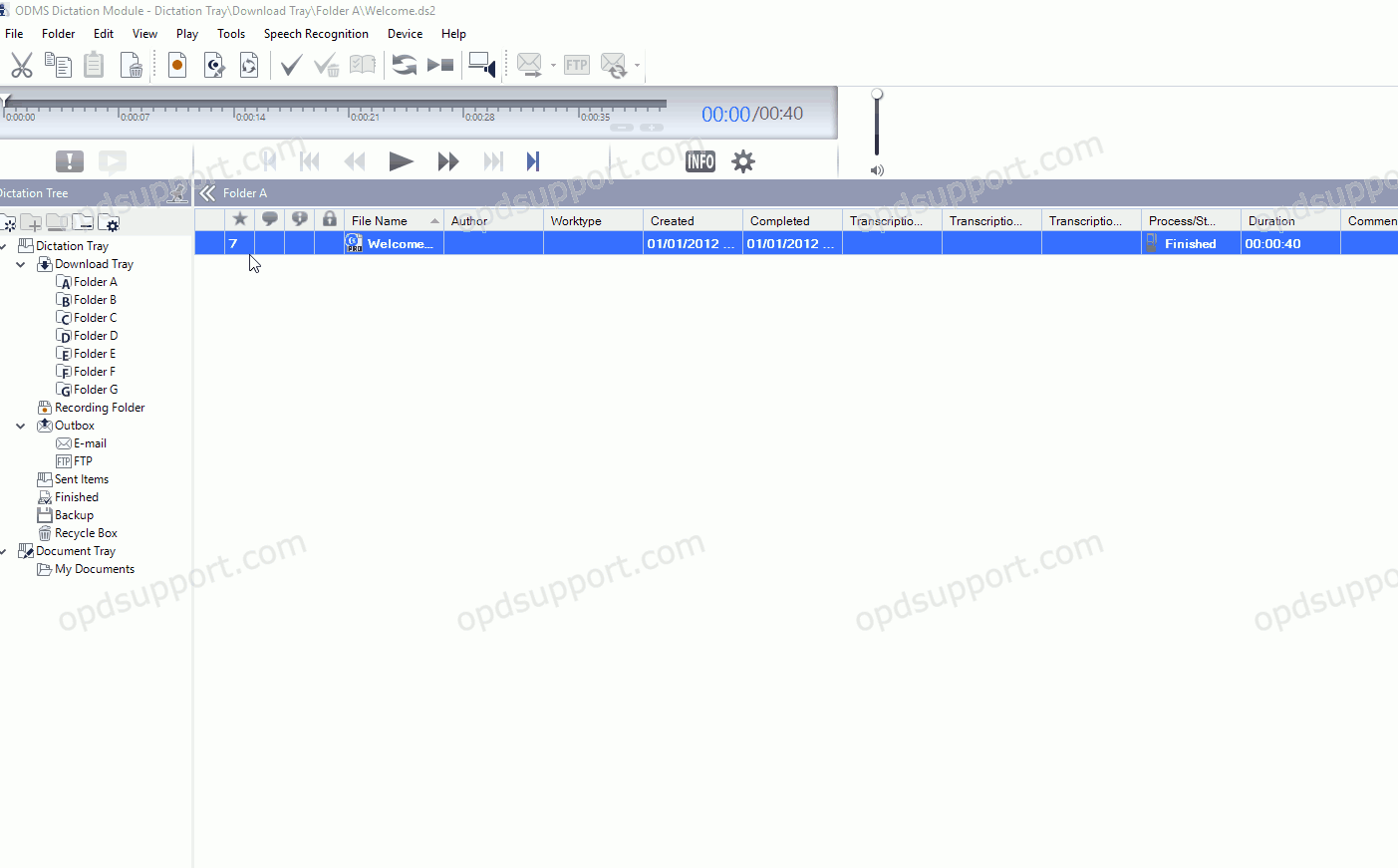
Pour créer un courrier basé sur le Web :
- Cliquez sur Outils > Options > E-mail/FTP.
- Cliquez sur ajouter et sélectionnez Messagerie Web et cliquez sur suivant
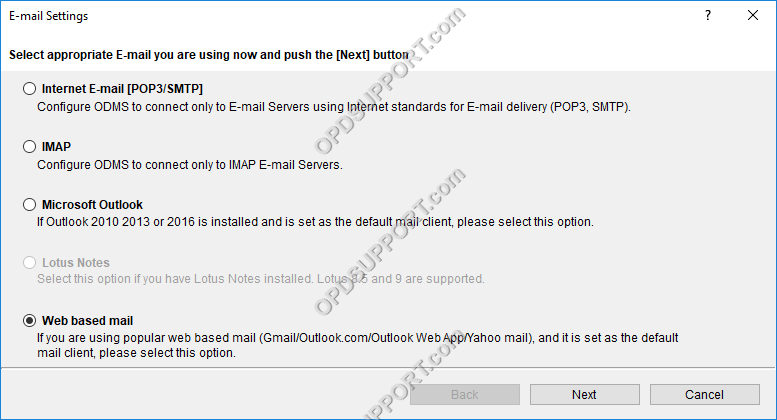
- Sélectionnez le compte de messagerie que vous avez et entrez les éléments suivants
- Nom de profil
- Adresse e-mail
- Mot de passe
- Cliquez sur Tester les paramètres pour confirmer que les détails sont corrects.
- Cliquez sur Terminer
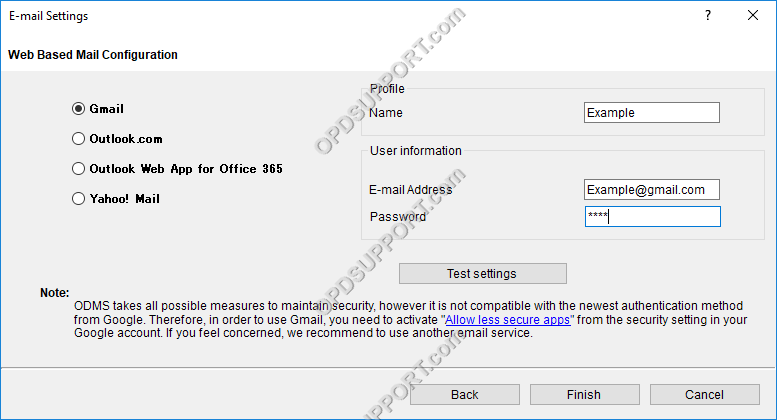
Une fois le profil de messagerie configuré, vous pouvez suivre les guides suivants pour configurer le logiciel pour envoyer automatiquement les dictées par e-mail ou configurer pour recevoir automatiquement les dictées par e-mail.
L'ODMS R8/R7 prend en charge FTP, ce qui permet un transfert et une gestion efficaces des fichiers au sein du système. Cette fonctionnalité est conçue pour rationaliser le flux de travail des tâches de dictée et de transcription en permettant des transferts de fichiers sécurisés et fiables entre les composants ODMS et les serveurs externes.
